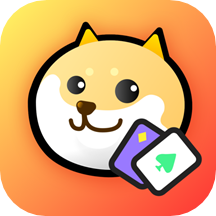

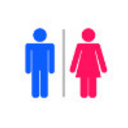
部份伙伴入手微信电脑版却还不会收藏文件和图片,而本篇文章就是介绍了微信电脑版收藏文件和图片的操作方法,想要学习的朋友可以看一看下文哦,相信对大家会有所帮助的。
首先我们双击电脑桌面的微信电脑版快捷方式打开进入登录页面。

若是你之前登录过会有记录,直接点击登录,然后在手机上确认就可以了,如果你没有登录过,使用手机版微信扫描二维码并确认就可以登录了。
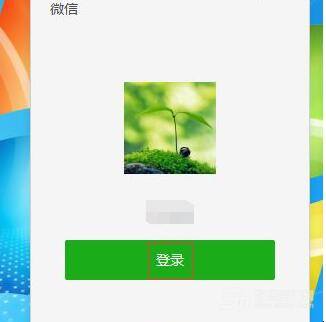
登录进入微信电脑版之后,我们随便打开一个聊天页面,发一张在其他地方找到的图片。
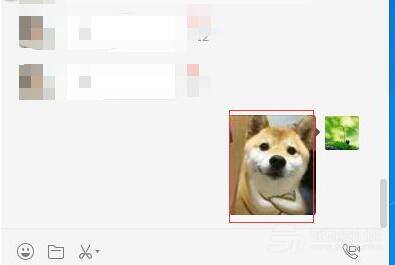
接着我们在图片上鼠标右键,找到收藏并点击。
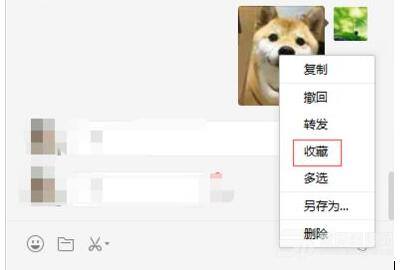
再点击收藏之后会弹出一个“已收藏”,说明收藏成功了。
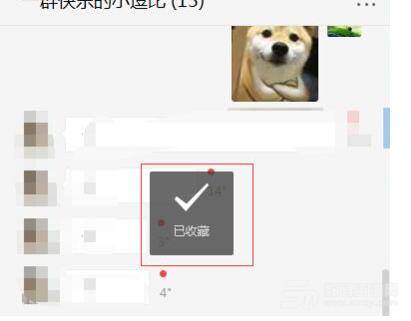
接着我们可以找到微信电脑版左边的收藏按钮并点击。
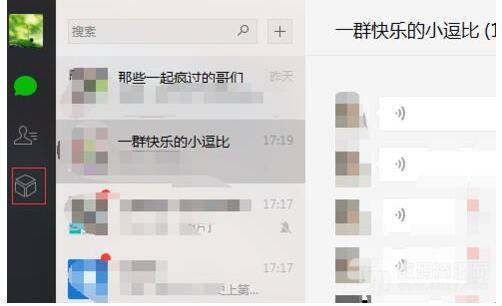
然后我们进入收藏页面,我们可以看到全部收藏,包括链接、相册、笔记等,这里我们可以看到刚刚收藏的图片,如果是之前收藏的,我们可以点击相册,方便查找。
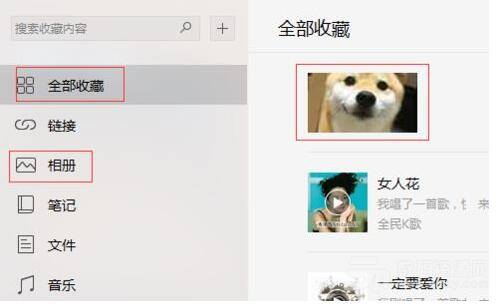
最后我们在收藏的图片上面鼠标右键点击可以转发也可以复制等。
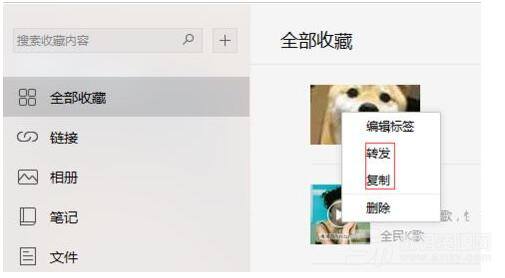
1、先手机bai登录微信,然后在电脑上扫一扫登录微信(搜微信网页版,然后在手机微信上点加号,扫一扫);
2、然后手机微信上,点右上角那里,选我的收藏;
3、打开我的收藏,任意长按一条内容;
4、弹出菜单,点击更多;
5、如图看到每条内容右侧都有一个选框,选择要导出的内容,然后点击左下角的转发;
6、进入后,选择文件传输助手;
7、点击确定;
8、这时候电脑上微信网页版会收到传输的内容如图,其中纯文字可以直接选中后复制保存,图片可以点击放大后右键另存到指定目录;
9、注意图片的保存,点击图片放大后右键另存为,保存窗口如图那里没有文件格式不用担心,修改保存名称直接保存,看保存后的目录如图,不是正常的图片文件,可以直接把它改成“名称.jpg”,就能看到正常图片文件了;
10、链接内容可以直接打开,根据自己需要把文字和图片分别复制保存到指定目录即可,也可以直接把链接(微信链接不会失效的)保存到文本文件中,方便以后查阅;
11、单独建立一个目录保存内容,希望这个步骤对大家有帮助~有一点提醒大家注意,在选择文件传输助手的时候,微信可能会提示,也就是说语音、商城表情、位置、转账等内容不可以转发,只能转发文字图片等
看完了上文为你们描述的微信电脑版收藏照片的详细操作流程,你们是不是都学会了呀!